win10任务栏时间显示秒怎么设置
时间:2022-12-22 16:20
win10任务栏时间显示秒是一个非常有趣的事情,可以计算非常精确的时间,设置起来非常简单,但是很多用户不知道怎么设置,下面来看看详细的设置教程吧。
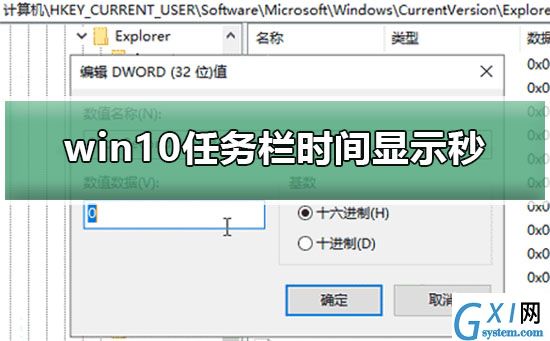
win10任务栏时间显示秒怎么设置
关于Windows 10任务栏时间显示的问题,您可以尝试以下操作:
打开执行,键入:regedit,打开注册表编辑器,
定位到:HKEY_CURRENT_USER\SOFTWARE\Microsoft\Windows\CurrentVersion\Explorer\Advanced
新建DWORD(32位)值,命名为ShowSecondsInSystemClock,修改数值数据为1,点击;
在任务管理器中重启“Windows档案总管”,看看任务栏的时间显示是否出现了“秒”。
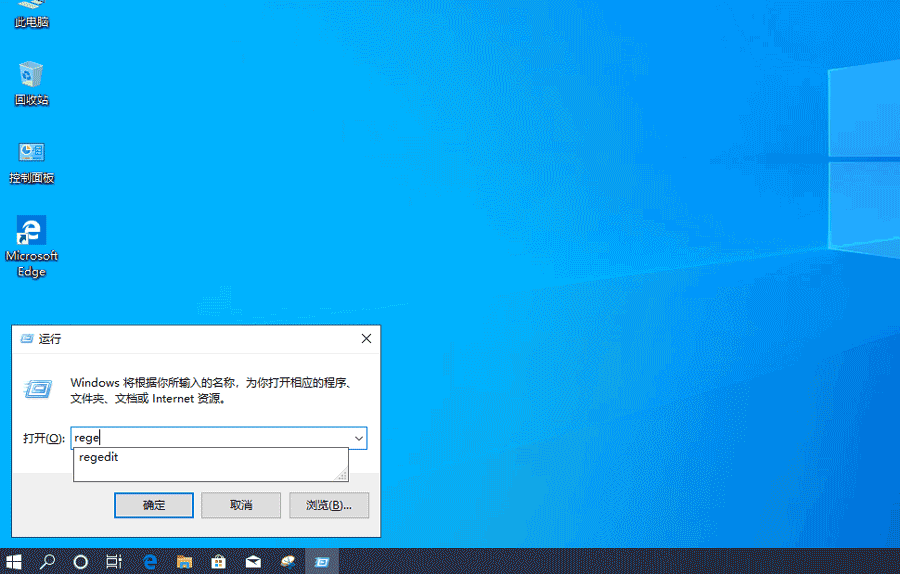
win10任务栏相关文章
以上就是小编为各位用户带来的win10任务栏时间显示秒怎么设置详细内容了,想看更多相关文章欢迎您关注。



























